Activarea sau Dezactivarea Controlului Contului Utilizator (UAC) în Windows
Acest tutorial vă arată cum să schimbați setările pentru UAC în Microsoft Windows.
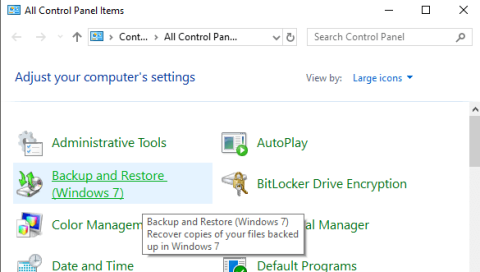
Aproape toate versiunile noi de Windows au multe componente care sunt preluate din versiunile anterioare ale sistemului de operare. De cele mai multe ori, este o versiune mai bună a vechiului software. Uneori, ca în Windows 8, sunt incluse mai multe versiuni ale aceleiași caracteristici și poate înrăutăți lucrurile.
În cele din urmă, unele funcții din versiunile mai vechi de Windows sunt suficient de bune pentru a fi păstrate așa cum sunt în versiunea mai nouă. Un exemplu în acest sens sunt opțiunile de rezervă. În acest articol, voi vorbi despre caracteristicile de backup încorporate în Windows 10 și despre cum este un amestec de caracteristici noi Windows 10 și opțiuni vechi de backup Windows 7.
Cuprins
Într-un fel, este un lucru bun că mai ai toate opțiunile pe care le aveai înainte, dar este și mai confuz, la fel ca și cum ai instalat IE 11 și Edge în același timp.
Opțiuni de copiere de rezervă Windows 7 în Windows 10
În Windows 10, puteți face tot ce ați putut face în Windows 7 în ceea ce privește backup-urile și recuperarea. Dacă accesați Panoul de control, veți vedea o opțiune numită Backup și restaurare (Windows 7) .
Fereastra de dialog care apare este aproape aceeași pe care o vedeți în Windows 7. Puteți să creați o imagine de sistem , să creați un disc de reparare a sistemului , să configurați o copie de rezervă sau să restaurați o copie de rezervă dacă există una disponibilă.
Dacă faceți clic pe Creați o imagine de sistem , veți avea posibilitatea de a alege unde doriți să salvați imaginea. Numai pe Windows 10 Pro și Windows 10 Enterprise puteți salva imaginea sistemului într-o locație de rețea.
Rețineți că nu puteți salva imaginea sistemului pe nicio unitate care este inclusă în imaginea sistemului. Crearea unei imagini de sistem în acest fel este un proces manual. Dacă doriți să o faceți automat, trebuie să alegeți opțiunea Configurați backup .
Acesta este același cu Backup și restaurare în Windows 7. Practic, alegeți unde doriți să salvați backupul și apoi alegeți o programare. Singurul lucru de care trebuie să rețineți este că nu puteți crea o imagine de sistem dacă faceți backup pe DVD. Trebuie să faceți backup pe un hard disk sau pe o locație de rețea pentru a avea această opțiune, altfel este inactivă.
În mod implicit, imaginile de sistem sunt salvate în următorul format, unde X este unitatea pe care o alegeți.
X:\WindowsImageBackup\Nume_PC\Backup AAAA-LL-ZZ HHMMSS
De exemplu, dacă aleg să salvez imaginea sistemului pe un hard disk extern (E:), atunci locația copiei de rezervă ar fi:
E:\WindowsImageBackup\AseemPC\Backup 2018-10-04 083421
Opțiuni de restaurare de rezervă în Windows 10
Există două moduri de a recupera datele din copiile de rezervă în Windows 10. Dacă ați creat o imagine de sistem, atunci trebuie să porniți la Opțiunile de recuperare a sistemului din Windows 10 pentru a restaura imaginea. Dacă ați făcut o copie de rezervă folosind funcția de programare și ați ales fișiere și foldere, puteți restaura fișierele/folderele din dialogul Backup și restaurare (Windows 7).
Faceți clic pe butonul Restaurare fișierele mele și apoi puteți continua și alege selectiv ce fișiere doriți să restaurați din backup.
Pentru restaurarea imaginii sistemului, este o procedură diferită. Rețineți că restaurarea unei imagini de sistem este o restaurare completă, ceea ce înseamnă că nu puteți alege și alege ceea ce doriți să restaurați; totul va fi șters și înlocuit cu imaginea. Restaurarea dintr-o copie de rezervă normală Windows vă permite să restaurați fișiere și foldere individuale.
Pentru a restabili o imagine de sistem, trebuie să porniți la Opțiunile de recuperare a sistemului în Windows 10 . Odată ajuns acolo, trebuie să faceți clic pe Depanare .

Apoi faceți clic pe Opțiuni avansate .

Apoi mergeți mai departe și faceți clic pe System Image Recovery .

În continuare, va trebui să alegeți un cont și să introduceți parola pentru acel cont de utilizator. Veți avea apoi opțiunea de a restaura de la cea mai recentă imagine de sistem sau de a alege o anumită imagine, ceea ce ați face dacă ați avea imaginea sistemului salvată pe un hard disk extern USB, o locație de rețea sau un DVD, de exemplu.

După ce ați selectat imaginea, veți avea mai multe opțiuni despre cum să restaurați imaginea pe computer. Rețineți că puteți restaura doar pe un disc care are aceeași dimensiune sau mai mare decât discurile incluse în imaginea de rezervă.
Resetați acest computer în Windows 10
Pe lângă opțiunile de mai sus, puteți utiliza și o nouă funcție în Windows 10 numită Resetați acest computer. Acest lucru este practic ca și cum ați efectua o instalare de reparații în Windows XP sau Windows 7. Toate fișierele de sistem sunt înlocuite și, în esență, vă pierdeți toate programele și setările, dar datele dumneavoastră rămân intacte.
Este exact ceea ce face Resetarea acestui computer, dar este mult mai ușor și durează doar câteva clicuri. De asemenea, vă oferă opțiunea de a șterge totul complet și de a începe de la zero. Acesta este un clic pentru a efectua o instalare completă curată a Windows 10.
Istoricul fișierelor
Pe lângă toate opțiunile de backup și restaurare din Windows 7, opțiunea Reset this PC, aveți și o altă funcție nouă în Windows 10 numită File History .
Istoricul fișierelor este dezactivat în mod implicit. De asemenea, rețineți că, dacă utilizați o copie de rezervă a fișierelor Windows 7 cu o programare, Istoricul fișierelor nu poate fi activat! Veți vedea acest mesaj:
Trebuie să dezactivați programul pentru a utiliza Istoricul fișierelor. Acest lucru este oarecum enervant, deoarece asta înseamnă că va trebui să creați manual imagini de sistem dacă doriți să aveți imagini de sistem pentru copiile de rezervă. După ce dezactivați backup-urile programate pentru Windows 7, veți vedea că acum puteți activa Istoricul fișierelor.

Se recomandă să utilizați o unitate externă sau un hard disk secundar pentru a salva istoricul fișierelor în loc de un hard disk sau o partiție locală. De asemenea, puteți utiliza o locație de rețea, dacă doriți. De fapt, nici măcar nu puteți alege o locație pe același disc fizic pentru Istoricul fișierelor. Acesta este un avantaj pe care îl are Istoricul fișierelor față de Copiile Shadow, care era o tehnologie similară în versiunea mai veche de Windows. Dacă unitatea moare, puteți reinstala Windows 10, îi puteți da același nume ca și sistemul mort și apoi alegeți aceeași locație pentru Istoricul fișierelor ca și mașina moartă.
După ce ați ales o locație, butonul Pornire va fi activat, astfel încât să puteți face clic pe el. Cam atât, Istoricul fișierelor este acum activat! Deci, ce înseamnă asta și ce face?
Ei bine, practic salvează versiuni ale fișierelor stocate în bibliotecile tale, favorite, contacte și alte câteva locații precum Muzică, Videoclipuri, Imagini și Desktop. Dacă reveniți la Istoricul fișierelor după ce ați făcut câteva copii, puteți face clic pe opțiunea Restaurare fișiere personale .

Acum puteți naviga într-un anumit fișier sau folder și puteți naviga înainte și înapoi în timp folosind tastele verzi și albastre din partea de jos a ecranului. Iată un exemplu de document text pe care l-am creat și editat cu ceva text.

Dacă dau clic pe tasta săgeată stânga, voi vedea versiunea 2 din 3, care are puțin mai puțin text decât versiunea 3 din 3.

Apăsarea butonului săgeată circular verde vă va permite să restaurați acea versiune a fișierului:

Puteți înlocui fișierul, îl puteți sări peste sau puteți vedea câteva informații de comparare a fișierelor. Din păcate, nu va compara de fapt conținutul fișierelor, doar data și alte informații, cum ar fi dimensiunea, etc. Istoricul fișierelor sună destul de bine, dar are unele probleme serioase în opinia mea și cu o mulțime de alți oameni, aparent.
1. Dacă redenumiți un fișier, istoricul fișierului respectiv se pierde. Practic începe din nou de la zero. Deci redenumirea unui fișier este aproape același lucru cu ștergerea unui fișier și începerea de la capăt. Istoria veche încă există, doar cu vechiul nume.
2. Urmând de la punctul unu, dacă creați un alt fișier cu numele fișierului original, istoriile vor fi unite! Deci, dacă ștergeți un fișier care a avut un istoric și apoi creați un fișier nou cu același nume, veți primi și istoricul fișierului șters anterior.
3. Se fac copii ale întregului fișier de fiecare dată când se face o copie de rezervă. Deci, dacă aveți un fișier de 500 MB care este modificat de trei ori într-un mod minor, veți avea trei copii de 500 MB ale acelui fișier.
4. Nu puteți face backup pentru nimic altceva decât fișiere și foldere. Va trebui să vă bazați în continuare pe Backup and Restore (Windows 7) pentru a face backup efectiv pentru sistemul dvs. Windows 10.
5. Nu puteți include foldere suplimentare, altele decât cele predefinite de Microsoft. Aceasta înseamnă că, dacă doriți să utilizați Istoricul fișierelor, va trebui să mutați datele într-unul dintre folderele desemnate.
În general, totul este un sistem complicat de opțiuni de backup în Windows 10, care cel mai probabil va deruta noii utilizatori. Sperăm că acest articol aruncă în lumină diferitele opțiuni, avantajele și dezavantajele acestora și modul în care le puteți utiliza în combinație pentru a crea un plan de backup robust pentru PC-ul cu Windows 10.
În cele din urmă, puteți sări peste toate opțiunile încorporate dacă acestea nu sunt suficient de bune și pur și simplu să utilizați un instrument terță parte pentru clonarea și imaginea sistemului dvs. Dacă aveți întrebări, nu ezitați să postați un comentariu. Bucurați-vă!
Acest tutorial vă arată cum să schimbați setările pentru UAC în Microsoft Windows.
Dacă nu poți schimba setările mouse-ului pe Windows 10, actualizează sau reinstalează driver-ele mouse-ului. Sau rulează depanatorul Hardware și Dispozitive.
Cum să activați sau să dezactivați caracteristica Microsoft Windows File Protection utilizând Registry și alte metode pentru Windows 10 și 11.
Descoperiți cum să utilizați aplicația <strong>Camera</strong> în Windows 10 pentru a realiza fotografii și videoclipuri de calitate. Obțineți cele mai recente informații despre setări și funcționalități pentru a îmbunătăți experiența utilizării camerei.
Windows 10 reprezintă trei decenii de dezvoltare și, ca sistem de operare, este destul de șlefuit până acum. Asta nu înseamnă, totuși, că atunci când porniți o copie nouă a acestui sistem de operare, este perfect din toate punctele de vedere.
Pentru a vă asigura că computerul cu Windows 10 sau 11 continuă să funcționeze fără probleme, ar trebui să curățați computerul în mod regulat. Curățarea unui computer implică, practic, eliminarea fișierelor nedorite, ajustarea listei de programe de pornire și defragmentarea unităților.
Puteți redimensiona ușor și rapid o singură fotografie manual, dar ce se întâmplă dacă trebuie să redimensionați manual o grămadă de fotografii. În acest articol, parcurgeți procesul de redimensionare manuală a mai multor fotografii dintr-o singură fotografie folosind doar Windows 10.
În Windows 10, Windows Firewall nu s-a schimbat prea mult de la Vista. Per total, este cam la fel.
Tocmai am primit o nouă imprimantă fără fir sau de rețea pentru casa sau biroul dvs. și trebuie să o instalați pe Windows 10. În comparație cu vremurile vechi, adăugarea de imprimante în Windows în zilele noastre este de obicei un proces destul de ușor, atâta timp cât imprimanta nu este veche.
Dacă utilizați Windows 10, probabil ați observat că ecranul de blocare afișează, de obicei, o imagine de fundal foarte frumoasă, care este aleasă automat din Bing și dimensionată automat pentru ecranul desktopului dvs. Dacă aveți un monitor de înaltă rezoluție, funcția funcționează deosebit de bine.
Dacă doriți să creați un document nou cu text remarcabil, vă recomandăm să vă gândiți la instalarea unui font nou. Acestea pot fi găsite online gratuit, ca parte a unui set de fonturi sau pentru cumpărare.
Windows 10 oferă o opțiune de a afișa fișiere și foldere ascunse pe care nu le vedeți în mod implicit. Odată ce activați această opțiune, File Explorer începe să afișeze toate elementele dvs. ascunse.
Dacă aveți o rețea de computere acasă sau la locul de muncă, unul dintre lucrurile pe care trebuie să le controlați este ce utilizatori sau aplicații pot schimba lucrurile în acel sistem. O modalitate de a preveni modificările neautorizate este să aveți o singură persoană ca administrator de rețea.
În versiunile anterioare de Windows, salvarea unui fișier a fost un dezastru (cel puțin atunci când a fost neintenționat). Dincolo de Restaurarea sistemului, Windows nu avea opțiuni încorporate pentru a anula modificările accidentale ale fișierelor.
După ce am făcut recent upgrade la Windows 10, am observat că de fiecare dată când deschideam Explorer, îmi arăta întotdeauna Acces rapid. Îmi place noua funcție de acces rapid, dar am preferat ca Explorer să fie deschis pe acest computer.
Dacă utilizați Windows 10 și noul browser Edge al Microsoft, s-ar putea să vă întrebați cum puteți dezactiva Adobe Flash. În mod implicit, Microsoft Edge are suport încorporat pentru Adobe Flash, așa că practic este activat tot timpul.
Dacă utilizați Windows 10, s-ar putea să vă bucurați să aflați că acum există o modalitate simplă și elegantă de a vă vizualiza e-mailul, contactele și calendarul Google folosind aplicațiile încorporate din magazin, mai degrabă decât Outlook. Outlook este un client de e-mail grozav pentru angajații corporativi, dar nu sunt un mare fan pentru e-mailul meu personal.
Când faceți clic pe butonul Start în Windows 10, veți vedea că interfața este împărțită în trei secțiuni separate: butoanele mici din partea stângă, lista de aplicații și programe din mijloc și plăcile statice sau dinamice din dreapta -partea mâinii. Puteți personaliza destul de multe lucruri despre aspectul meniului Start, inclusiv lista de foldere sau link-uri care apar în acel meniu din stânga.
Probabil ați citit mai multe articole de depanare care vă avertizează să creați un punct de restaurare a sistemului înainte de a face modificări potențial drastice pe computerul dvs. Windows. Dacă nu aveți idee ce înseamnă un punct de restaurare a sistemului, gândiți-vă la el ca la o copie de rezervă a setărilor computerului dvs. și a altor fișiere de sistem vitale.
Pe măsură ce Windows 10 câștigă o cotă de piață mai mare în următorii câțiva ani, puteți fi sigur că vor exista o mulțime de moduri de a personaliza sau de a modifica registry. O mulțime de modificări vizuale și sub capotă pot fi făcute numai prin intermediul registrului.
Dacă întâmpinați erori sau blocări, urmați pașii pentru a efectua o restaurare a sistemului în Windows 11 pentru a readuce dispozitivul la o versiune anterioară.
Dacă cauți cele mai bune alternative la Microsoft Office, iată 6 soluții excelente pentru a te ajuta să începi.
Acest tutorial îți arată cum să creezi un shortcut pe desktopul Windows care deschide un prompt de comandă într-o locație specifică.
Descoperiți mai multe moduri de a rezolva un update Windows corupt dacă dispozitivul dumneavoastră are probleme după instalarea unui update recent.
Te lupți cu setarea unui videoclip ca protector de ecran în Windows 11? Îți arătăm cum să o faci folosind un software gratuit ideal pentru mai multe formate de fișiere video.
Sunteți deranjat de funcția Narațiune în Windows 11? Aflați cum să dezactivați vocea Narațiunii prin mai multe metode ușoare.
Cum să activați sau dezactivați sistemul de criptare a fișierelor pe Microsoft Windows. Descoperiți diferitele metode pentru Windows 11.
Dacă tastatura ta face dublu spațiu, repornește computerul și curăță tastatura. Apoi, verifică setările tastaturii tale.
Vă arătăm cum să rezolvați eroarea Windows nu se poate conecta pentru că profilul dvs. nu poate fi încărcat atunci când vă conectați la un computer prin Desktop Remote.
Ceva s-a întâmplat și PIN-ul tău nu este disponibil pe Windows? Nu panică! Există două soluții eficiente pentru a remedia această problemă și a-ți restabili accesul la PIN.


























